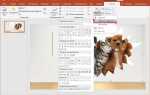Canva предлагает удобные инструменты для создания визуально насыщенных презентаций, однако в некоторых случаях требуется дальнейшее редактирование в PowerPoint. Это может понадобиться для настройки анимации, вставки макросов, совместной работы через Microsoft 365 или совместимости с корпоративными шаблонами.
Для экспорта презентации из Canva выберите формат Microsoft PowerPoint (.pptx) при скачивании. Важно убедиться, что при сохранении включена опция «Презентация PowerPoint», а не PDF или PNG. При этом структура слайдов, тексты и изображения сохраняются в редактируемом виде, но отдельные эффекты и шрифты могут быть искажены.
После загрузки файла .pptx его можно открыть в PowerPoint без дополнительной конвертации. Рекомендуется сразу проверить корректность отображения шрифтов и элементов – Canva использует собственную библиотеку шрифтов, которая может отсутствовать в системе. Чтобы избежать замены, предварительно установите необходимые шрифты вручную или замените их на стандартные в Canva перед экспортом.
При открытии презентации в PowerPoint также возможны смещения объектов, особенно при использовании пользовательских размеров слайдов или элементов, созданных через Canva Apps. В таком случае стоит использовать функцию выравнивания и вручную скорректировать расположение элементов на слайдах.
Как экспортировать презентацию из Canva в формате PPTX

Откройте нужную презентацию в Canva и убедитесь, что вы авторизованы в своём аккаунте. В правом верхнем углу нажмите на кнопку «Поделиться» (Share).
В появившемся меню выберите пункт «Скачать» (Download). В выпадающем списке форматов установите «Microsoft PowerPoint (.pptx)». Убедитесь, что все слайды выбраны для экспорта или вручную отметьте нужные.
Не используйте анимации Canva, если планируете редактировать презентацию в PowerPoint – они не экспортируются корректно и могут вызывать ошибки отображения.
Нажмите «Скачать» и дождитесь завершения подготовки файла. После этого начнётся автоматическая загрузка .pptx-файла на устройство. Откройте его в PowerPoint для проверки содержимого и корректировки шрифтов, если используется нестандартное оформление Canva.
Рекомендуется сразу сохранить файл на локальном диске и отключить автоформатирование в PowerPoint, чтобы избежать искажения оригинального макета.
Какие настройки экспорта выбрать в Canva для сохранения совместимости

При экспорте презентации из Canva для открытия в PowerPoint необходимо выбрать формат файла Microsoft PowerPoint (.pptx). Этот тип экспорта сохраняет структуру слайдов, позволяя редактировать текст и элементы внутри PowerPoint без искажений.
Перед экспортом убедитесь, что все шрифты, используемые в дизайне, являются стандартными или загружаемыми в PowerPoint. Не рекомендуется применять нестандартные шрифты Canva, так как они могут быть заменены при открытии файла на другом устройстве.
Избегайте анимаций и эффектов переходов, которые специфичны для Canva. Они не переносятся в PowerPoint и могут вызвать некорректное отображение при открытии презентации. Если требуется анимация, добавляйте её вручную уже в PowerPoint после экспорта.
Размер слайдов должен соответствовать стандарту PowerPoint – 16:9. Установите его в разделе «Настройки страницы» до начала работы. Это предотвратит обрезание элементов при импорте.
Перед экспортом отключите фоновые звуки и встроенные видео, так как они не всегда корректно внедряются в .pptx и могут быть удалены автоматически. Видео рекомендуется добавлять вручную в PowerPoint.
Проверьте все гиперссылки – Canva экспортирует только прямые ссылки. Встроенные якоря или действия типа «переход к слайду» не сохраняются, их нужно воссоздавать вручную в PowerPoint.
После экспорта откройте файл в PowerPoint и проверьте каждый слайд на предмет смещений или потери формата. При необходимости выполните корректировку вручную до демонстрации или отправки презентации.
Как открыть файл PPTX из Canva в PowerPoint без потери форматирования
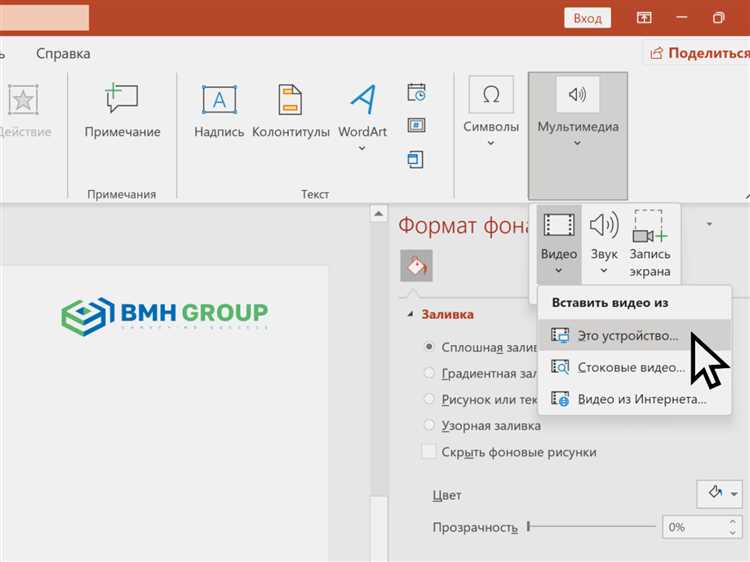
При экспорте презентации из Canva в формате PPTX важно учитывать особенности верстки, чтобы сохранить исходное оформление при открытии в PowerPoint. Ниже – последовательные шаги и рекомендации, позволяющие избежать искажения структуры и дизайна слайдов.
- Перед экспортом в Canva установите шрифт, совместимый с PowerPoint. Например, используйте Arial, Calibri, Verdana или Roboto. Пользовательские шрифты могут быть заменены автоматически.
- Избегайте группировки объектов. В PowerPoint сгруппированные элементы из Canva иногда теряют выравнивание или смещаются. Разгруппируйте элементы перед экспортом.
- Проверяйте использование анимаций. Canva не экспортирует анимации в формате PPTX. Если важна интерактивность, добавьте эффекты вручную уже в PowerPoint.
- Выравнивание текста и отступы должны быть задано явно. Используйте точные значения интервалов, а не визуальное выравнивание «на глаз».
- Не вставляйте PNG с прозрачностью поверх текста. В PowerPoint может произойти наложение или сдвиг. Замените такие элементы на векторные или повторите композицию средствами PowerPoint.
Экспорт осуществляется через кнопку «Поделиться» → «Скачать» → формат «Microsoft PowerPoint (.pptx)». После открытия файла в PowerPoint проверьте каждый слайд:
- Корректность шрифтов и размеров текста
- Положение всех объектов относительно направляющих
- Целостность фоновых изображений
- Сохранение цветовой схемы, особенно при использовании цветовых профилей
Чтобы исключить несовместимости, используйте PowerPoint версии не ниже 2019 или Microsoft 365, так как более ранние версии могут некорректно интерпретировать SVG-графику и современные эффекты оформления.
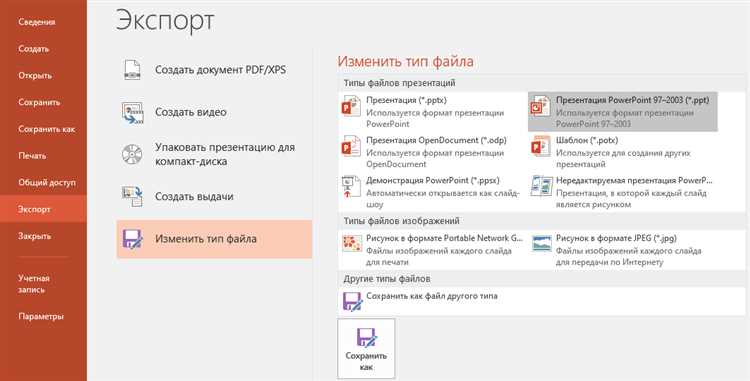
Что делать, если шрифты из Canva не отображаются в PowerPoint

При экспорте презентации из Canva в формат PowerPoint часто возникает проблема замены нестандартных шрифтов. Это происходит потому, что PowerPoint не встраивает шрифты из PDF или изображений, а Canva при экспорте .pptx-файлов не встраивает пользовательские шрифты автоматически.
Проверь используемые шрифты в Canva. Если в презентации применён фирменный или загруженный вручную шрифт, он, скорее всего, не отобразится в PowerPoint. Для их корректного отображения необходимо установить такие же шрифты на компьютере, где будет открываться файл.
Скачайте и установите нужные шрифты вручную. Войдите в Canva, откройте настройки бренда или используемую презентацию и определите точное название шрифта. Найдите его на официальных ресурсах, таких как Google Fonts или сайтах производителей шрифта, скачайте и установите через панель управления Windows: Панель управления → Шрифты → Установить.
Переоткройте файл PowerPoint после установки шрифта. Без перезапуска PowerPoint система может не отобразить установленный шрифт.
Избегайте использования изображений с текстом вместо текста. При экспорте Canva может заменить текст на растровое изображение, особенно если шрифт недоступен. Такой текст не редактируется и не подлежит замене средствами PowerPoint.
Альтернативное решение – заменить шрифт внутри PowerPoint. Перейдите во вкладку Главная → Заменить → Заменить шрифты и выберите ближайший по стилю шрифт, доступный в системе.
Если используете корпоративные шрифты, включите их в пакет распространения. Это важно при передаче презентации третьим лицам – иначе PowerPoint заменит их на стандартные. Для этого создайте архив с .pptx-файлом и установочными файлами шрифтов.
Как отредактировать элементы слайдов Canva в PowerPoint

После экспорта презентации из Canva в формате PPTX большинство объектов становятся доступными для редактирования напрямую в PowerPoint. Однако степень редактируемости зависит от того, как был создан исходный макет в Canva.
Текстовые блоки, как правило, сохраняются как отдельные текстовые поля. Для изменения содержания дважды кликните по полю и введите нужный текст. Если шрифт не отображается корректно, замените его на аналогичный, установленный в системе – PowerPoint не импортирует нестандартные шрифты с Canva.
Графические элементы, включая иконки и фигуры, могут быть сгруппированы или преобразованы в изображения. Чтобы проверить возможность редактирования, щёлкните элемент правой кнопкой мыши и выберите «Группировать» → «Разгруппировать». Если элемент становится доступным, его можно переместить, перекрасить или удалить. В противном случае он представлен векторной графикой или растровым изображением и подлежит замене вручную.
Фоновые изображения чаще всего сохраняются как цельный слой. Их редактирование невозможно без удаления и замены на аналогичный фон через вкладку «Формат фона».
Анимации, созданные в Canva, при экспорте теряются. В PowerPoint можно добавить собственные эффекты через меню «Анимация» и выбрать нужный сценарий покадрового появления объектов.
Для сохранения структуры рекомендуется сразу после открытия файла в PowerPoint сделать копию и вносить изменения в ней. Это поможет избежать искажений оригинального макета и позволит быстро вернуться к исходной версии.
Какие ограничения при переносе анимаций из Canva в PowerPoint
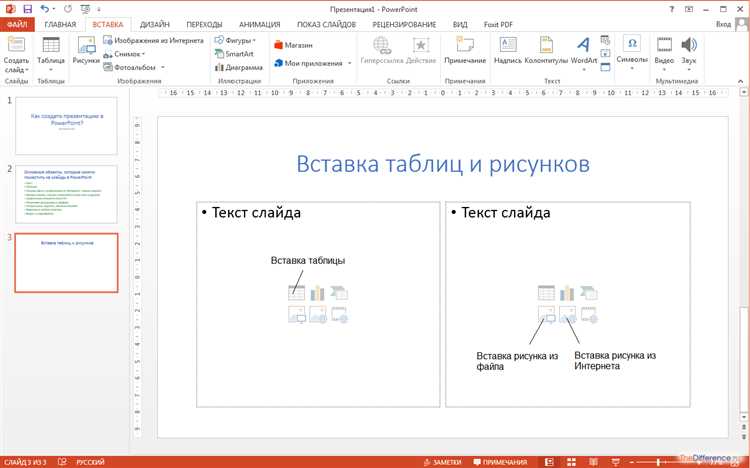
1. Потеря анимационных эффектов: Когда презентация с анимациями из Canva экспортируется в формате PPTX, анимации, такие как плавные переходы, движения объектов или эффекты появления, часто не переносятся. PowerPoint не всегда способен корректно интерпретировать динамические элементы Canva, и эти анимации либо теряются, либо заменяются на статические изображения.
2. Ограниченные возможности редактирования: После импорта файла в PowerPoint, возможности для дальнейшей настройки анимаций ограничены. Например, если в Canva были использованы сложные траектории движения, PowerPoint не поддерживает эти траектории, и объект будет двигаться по стандартной траектории, что ограничивает творческую гибкость.
3. Совместимость с переходами между слайдами: В Canva используются уникальные визуальные переходы, которые не всегда отображаются в PowerPoint. Переходы с плавными эффектами или анимациями, присущие Canva, заменяются на стандартные переходы PowerPoint, что может изменить восприятие презентации.
4. Зависимость от версии PowerPoint: Некоторые анимации из Canva могут работать только в последних версиях PowerPoint. Если используется устаревшая версия, анимации могут быть не поддержаны или отображаться некорректно.
5. Потенциальные проблемы с качеством изображения: Для сохранения анимаций Canva использует векторную графику, которая может терять качество при экспорте в PowerPoint, что влияет на четкость и детализацию объектов, особенно при масштабировании.
Чтобы минимизировать потерю анимаций, рекомендуется использовать простые и совместимые эффекты PowerPoint, а также сохранять важные анимационные элементы в виде видеофайлов и вставлять их в слайды.
Вопрос-ответ:
Как открыть презентацию из Canva в PowerPoint?
Чтобы открыть презентацию из Canva в PowerPoint, нужно сначала скачать файл с презентацией в формате .pptx. Для этого откройте Canva, выберите свою презентацию, затем нажмите на кнопку «Скачать» в правом верхнем углу и выберите формат PowerPoint (.pptx). После этого файл можно будет открыть в PowerPoint.
Можно ли редактировать презентацию, созданную в Canva, в PowerPoint?
Да, можно. После того как вы скачаете файл из Canva в формате PowerPoint (.pptx), вы сможете открывать и редактировать его в PowerPoint. Однако, следует учитывать, что некоторые элементы дизайна, такие как анимации или шрифты, могут быть изменены при переходе между этими программами.
Какие особенности нужно учитывать при переносе презентации из Canva в PowerPoint?
При переносе презентации из Canva в PowerPoint важно помнить, что не все элементы могут корректно отобразиться. Например, сложные анимации или графика, использующие специфические шрифты Canva, могут быть изменены или потеряны при конвертации. Рекомендуется проверять файл в PowerPoint после скачивания, чтобы убедиться, что всё отображается правильно.
Можно ли экспортировать презентацию из Canva в формате PowerPoint на мобильном устройстве?
Да, можно. Для этого откройте Canva на мобильном устройстве, выберите нужную презентацию и нажмите на кнопку «Скачать». В меню выбора формата будет доступен вариант PowerPoint (.pptx). Однако, для скачивания файла в таком формате вам потребуется стабильное интернет-соединение.
Почему при открытии презентации Canva в PowerPoint могут возникать проблемы с форматированием?
Проблемы с форматированием могут возникать из-за различий в обработке графики, шрифтов и анимаций между Canva и PowerPoint. Canva использует собственные шрифты и графические элементы, которые могут не поддерживаться в PowerPoint, что иногда приводит к изменениям в отображении текста или изображений. Чтобы минимизировать такие проблемы, стоит использовать стандартные шрифты и проверять презентацию после импорта.
Как открыть презентацию из Canva в PowerPoint?
Для того чтобы открыть презентацию, созданную в Canva, в PowerPoint, нужно выполнить несколько шагов. Сначала загрузите файл с презентацией в формате PowerPoint из Canva. Для этого откройте свою презентацию в Canva, выберите кнопку «Скачать», затем в выпадающем списке выберите формат PowerPoint (.pptx). После этого сохраните файл на свой компьютер. Когда файл будет загружен, откройте его с помощью программы PowerPoint. Все элементы презентации, такие как тексты, изображения и анимации, будут отображаться в PowerPoint, хотя некоторые анимации или эффекты могут быть упрощены.
Почему в PowerPoint могут не отображаться все элементы, когда я открываю презентацию из Canva?
Причина, по которой элементы презентации из Canva могут не отображаться должным образом в PowerPoint, заключается в различиях между функциями и возможностями этих двух программ. Canva предоставляет более широкий выбор графических эффектов и анимаций, которые могут не поддерживаться в PowerPoint, особенно если используются специфичные анимации или шрифты. Также возможны проблемы с форматированием изображений или расположением объектов. Чтобы минимизировать такие проблемы, можно использовать базовые элементы дизайна в Canva и избегать сложных анимаций. Если элементы не отображаются корректно, попробуйте сохранить презентацию с меньшим количеством эффектов или отредактируйте файл в PowerPoint после его открытия.